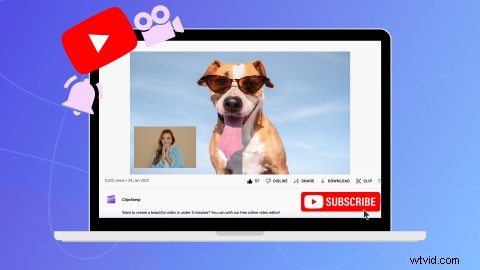
Chcesz stworzyć film z reakcją na YouTube? Od zabawnych filmów o psach i epickich niepowodzeń po transmisje na żywo i teledyski, wyrażaj siebie, reagując na absolutnie wszystko.
Czytaj dalej, aby dowiedzieć się, jak łatwo edytować film z reakcjami w YouTube za pomocą bezpłatnego internetowego edytora wideo Clipchamp.
Co to jest film przedstawiający reakcję YouTube?
Film z reakcjami na YouTube to film pokazujący, jak twórcy reagują na inny film. Twórcy mogą reagować na niemal każdy film, od gier, przez epickie porażki, zabawne zwierzęta, przed i po, teledyski i nie tylko.
Filmy z reakcjami na YouTube są zwykle tworzone w dwóch różnych stylach. Edytuj wideo reakcji za pomocą nakładki wideo (znanej również jako obraz w obrazie) lub umieść dwa filmy obok siebie na ekranie (znane również jako podzielony ekran). Oba układy są łatwe do stworzenia i odpowiednie dla YouTube. Filmy z reakcjami w YouTube zwykle trwają od 3 do 5 minut, ale niezweryfikowani twórcy mogą przesłać do YouTube do 15 minut.
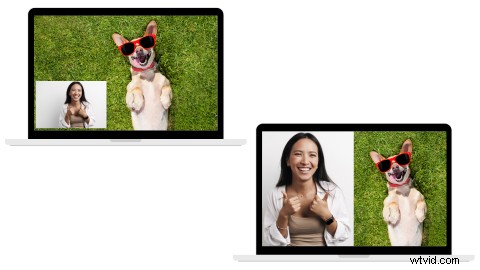
Jak zrobić film o reakcji na YouTube
Jednym z najłatwiejszych sposobów na stworzenie filmu z reakcją na YouTube jest nagranie siebie za pomocą kamery internetowej Clipchamp. Ta funkcja działa całkowicie w przeglądarce internetowej, przechwytuje wideo i dźwięk wysokiej jakości i jest bezpłatna dla nagrań do 30 minut.
Pamiętaj, że nagranie wideo rejestruje Twoją reakcję wideo i audio podczas odtwarzania wideo, na które reagujesz na głos. Jednocześnie może być odtwarzanych wiele dźwięków, więc upewnij się, że poziomy dźwięku zarówno dla Twojej reakcji, jak i odtwarzanego wideo nie przytłaczają się nawzajem.
Krok 1. Prześlij swój film
Aby rozpocząć edycję filmu z reakcjami na YouTube, prześlij osobiste nagranie lub film z YouTube. Jeśli reagujesz na film z YouTube, upewnij się, że pobrałeś go legalnie. Kliknij + przycisk, aby dodać multimedia, przeciągnij i upuść wideo lub prześlij za pomocą jednej z integracji Clipchamp, takiej jak OneDrive i Dysk Google.
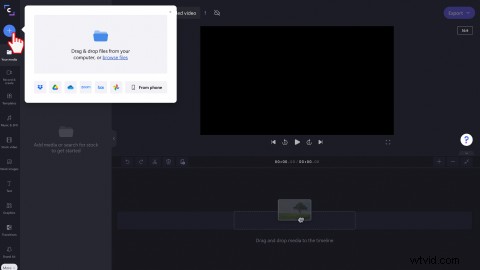
Krok 2. Dodaj swój film do osi czasu
Przeciągnij i upuść wideo reakcji na oś czasu edytora lub kliknij zielony + na podglądzie wideo.
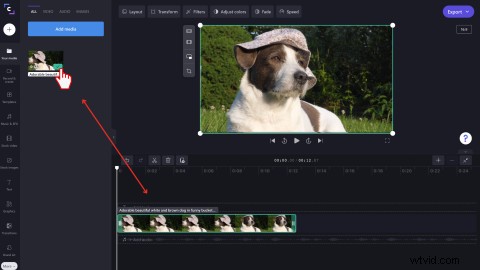
Krok 3. Znajdź rejestrator kamery internetowej
Kliknij przycisk Nagraj i utwórz na lewym pasku narzędzi, a następnie kliknij przycisk nagrywania z kamery.
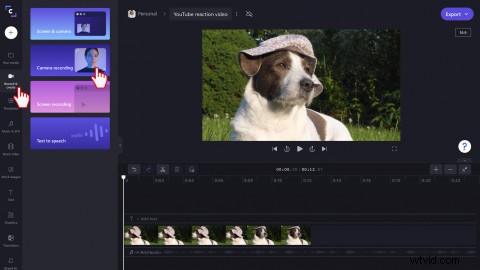
Krok 4. Nagraj wideo reakcji
Po kliknięciu przycisku nagrywania z kamery pojawi się wyskakujące okno dostępu. Kliknij Zezwól przycisk umożliwiający dostęp do kamery i mikrofonu. Następnie kliknij czerwony rekord przycisk, aby rozpocząć nagrywanie wideo reakcji kamery internetowej. Oglądaj film z YouTube i reaguj na nie za pomocą kamery internetowej. Nagrania są ograniczone do 30 minut. Po nagraniu filmu kliknij ten sam czerwony przycisk, aby zatrzymać.
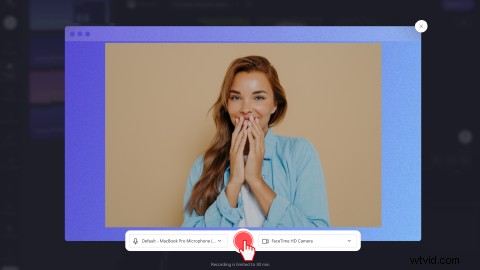
Albo kliknij Zapisz i edytuj lub Ponownie nagraj. Automatycznie wrócisz do edytora.
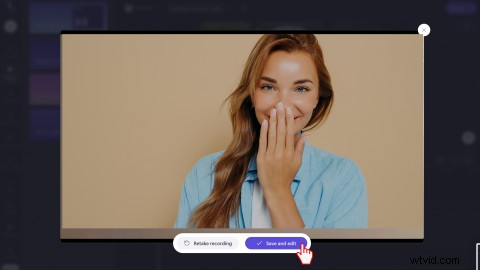
Jeśli potrzebujesz dodatkowej pomocy, zapoznaj się z naszym samouczkiem pomocy dotyczącym nagrywania wideo z kamery internetowej.
Krok 5. Utwórz efekt obrazu w obrazie
Przeciągnij i upuść nagranie z kamery internetowej na oś czasu nad klipem wideo YouTube.
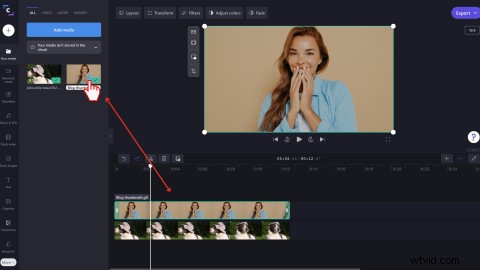
Kliknij Układ , a następnie kliknij przycisk Obraz w obrazie przycisk.
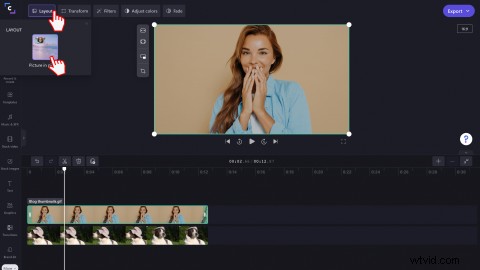
Edytuj układ wideo reakcji, dostosowując rozmiar klipu i jego położenie. Możesz także swobodnie przesuwać klip po podglądzie wideo.
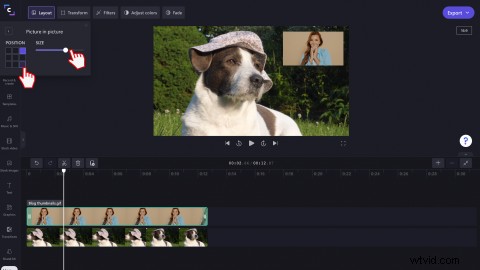
Krok 6. Eksportuj w 1080p bezpośrednio do YouTube
Po zakończeniu edycji zapisz film, klikając przycisk Eksportuj w prawym górnym rogu edytora. Wybierz jakość wideo 480p, 720p lub 1080p. Zalecamy wybranie 1080p dla wszystkich filmów przesyłanych do YouTube . Zapisz swój film na komputerze lub udostępnij go bezpośrednio na YouTube dzięki integracji Clipchamp.
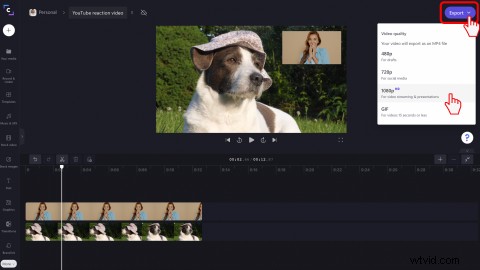
Dodaj efekty specjalne do filmu z reakcjami w YouTube
Spraw, aby Twoje filmy z reakcjami na YouTube wyróżniały się na tle konkurencji, dodając efekty specjalne.
Łatwe przycinanie i zmiana rozmiaru klipów wideo
Jeśli chcesz przyciąć niewygodne wyciszenia lub niechciane sekcje z filmu z reakcją, po prostu użyj narzędzia do przycinania. Wszystko, co musisz zrobić, to przeciągnąć i wyjąć klipy zielone paski boczne na osi czasu. Korzystając z naszego narzędzia do przycinania z wolnej ręki, możesz zmieniać rozmiar klipów wideo bez żadnych ograniczeń.
Dodaj tekst, logo i znaki wodne
Wystarczy kilka kliknięć, aby dodać zabawne elementy do swojego filmu z reakcją i jeszcze bardziej przyciągnąć uwagę widzów. Wybieraj spośród różnych czcionek tekstu, stylów, podpisów i kolorów, a następnie dodaj swoje logo YouTube lub markę do zestawu marki. Twoje logo może również stać się znakiem wodnym dla Twoich filmów, zmniejszając krycie.
Przełączanie między klipami z przejściami
Bez wysiłku łącz klipy w filmie z reakcjami na YouTube, korzystając z naszych popularnych przejść wideo. Przejścia pomagają również ustawić ton, nastrój i styl filmu z reakcją.
Dodaj wprowadzenia, zakończenia i naklejki YouTube
Nie ma lepszego sposobu na rozpoczęcie i zakończenie filmu z reakcją YouTube niż wprowadzenie lub zakończenie. Dodaj profesjonalne, gotowe do użycia wprowadzenie lub zakończenie YouTube do swojego filmu z reakcją. Po prostu spersonalizuj tekst, schemat kolorów i dodaj swój branding. Możesz nawet dodać tematyczne przyciski subskrypcji YouTube i emotikony do swojego filmu za pomocą naszych naklejek GIPHY.
Zasady praw autorskich do filmów z reakcjami w YouTube
Czy reakcje YouTube są dozwolone? Spójrzmy.
Jeśli reagujesz na film innego twórcy w YouTube, możesz otrzymać ostrzeżenie o naruszeniu praw autorskich za opublikowanie filmu. Pobierając i reagując na filmy z YouTube, zawsze upewnij się, że uzyskałeś pozwolenie od właściciela. Przesyłanie filmów z reakcjami do YouTube nie jest nielegalne, ale film może zostać usunięty lub zdemonetyzowany. Upewnij się, że prawidłowo przypisujesz film, na który reagujesz, w polu opisu filmu. Twórcy mogą zgłaszać sprzeciw i odwoływać się od ostrzeżeń o naruszeniu praw autorskich do filmów wideo w sekcji zgłaszania roszczeń, korzystając z narzędzia do zarządzania prawami autorskimi YouTube.
Często zadawane pytania
Czy mogę udostępnić mój film z reakcjami z YouTube na innej platformie mediów społecznościowych?
TAk. W edytorze możesz edytować współczynnik proporcji swojego filmu, aby pasował do innych platform mediów społecznościowych, takich jak TikTok, Instagram i Facebook. Wybierz proporcje 16:9, 9:16, 1:1, 4:5, 2:3 i 21:9.
Czy mogę nagrać film z reakcjami YouTube na moim iPhonie?
Jeśli chcesz nagrywać, edytować i podpisywać filmy z reakcjami YouTube, gdziekolwiek jesteś, wypróbuj aplikację Clipchamp na iOS.
Czy mogę dodać muzykę w tle do filmu z reakcjami YouTube?
TAk. Dodaj dźwięk bez tantiem do dowolnego filmu z reakcjami na YouTube dzięki naszej bezpłatnej bibliotece audio. Upewnij się tylko, że wyciszyłeś muzykę w tle, aby nie przytłaczała oryginalnego dźwięku filmu.
Edytuj filmy z reakcjami YouTube już dziś
Twórz i nagrywaj filmy z reakcjami na YouTube za pomocą bezpłatnego internetowego edytora wideo Clipchamp.
